Những tổ hợp phím tắt hữu dụng trên Windows 10
Hệ điều hành mới của Microsoft có thể mở rộng thêm Desktop ảo nên bổ sung khá nhiều phím tắt để phục vụ tính năng mới.
Task View trên Windows 10 trực quan và dễ dùng với phím tắt.
Windows 10 trình bày các tính năng như những cửa sổ ứng dụng đang dùng, chuyển qua lại giữa các môi trường Desktop ảo trực quan và thú vị hơn. So với hệ điều hành Mac OS X thiên nhiều về thao tác chạm trên touchpad, các máy chạy Windows vẫn giữ ưu thế về các tổ hợp phím tắt dễ nhớ và sử dụng.
Một số tổ hợp phím tắt mới hoặc giao diện mới trên Windows 10:
Windows Tab: Mở tính năng Task View cho phép hiển thị các cửa sổ ứng dụng đang dùng. Giao diện này khá giống Misson Control trên OS X.
Windows C: Bật trợ lý Cortana ở chế độ nghe cho phép người dùng có thể dùng giọng nói để ra lệnh hoặc tìm kiếm.
Windows Q hoặc Windows S: Mở trợ lý Cortana ở chế độ nhập chữ khi đang ở bất kỳ phần mềm nào.
Windows I: Mở nhanh trung tâm cài đặt của máy.
Một số phím tắt khác cần sử dụng cả hai tay, thường thích hợp sử dụng trên máy tính để bàn
Windows phím điều hướng trái hoặc Windows phím điều hướng phải: Thu ứng dụng đang dùng còn một nửa khung hình về bên trái hoặc phải, hỗ trợ mở nhiều ứng dụng cùng lúc trên màn hình.
Windows phím điều hướng lên: Mở to cửa sổ ứng dụng hết cỡ
Video đang HOT
Windows phím điều hướng xuống: Thu nhỏ cửa sổ ứng dụng, nhấn hai lần để thu hoàn toàn xuống Taskbar.
Ctrl Windows điều hướng trái hoặc Ctrl Windows điều hướng phải: Chuyển nhanh sang môi trường Desktop ảo, một tính năng khá giống trên OS X.
Ctrl Windows D: Tạo nhanh một môi trường Desktop ảo khác.
Chế độ GodMode với nhiều tinh chỉnh
Ngoài các phím tắt, các phiên bản Windows mới gần đây còn cho phép người dùng tạo một đường dẫn (shortcut) nhanh đến các tinh chỉnh cài đặt sâu trong máy ( God Mode)
Để mở tính năng này, người dùng trở ra màn hình Desktop, tạo một thư mục mới và để tên là GodMode.ED7BA470-8E54-465E-825C-99712043E01C .Sau khi nhấn Enter, folder tự đổi tên thành Godmode và cho phép chọn rất nhiều tính năng hữu ích.
Tuấn Hưng
Theo VNE
8 thủ thuật để sử dụng hiệu quả Facebook
Dùng phím tắt, lưu các bài viết, quản lý đăng nhập hay thiết lập cảnh báo... là những chức năng thú vị mà mạng xã hội lớn nhất thế giới mang lại.
Sử dụng phím tắt
Facebook phiên bản web có một loạt phím tắt giúp người dùng thao tác mà không cần dùng đến chuột. Chẳng hạn, bạn có thể "like" hoặc "unlike" bài viết với phím L, bấm nút S để chia sẻ hay bình luận bằng phím C.
Quản lý thiết bị đăng nhập
Nếu đã truy cập Facebook trên thiết bị công cộng hoặc của bạn bè mà quên đăng xuất, mạng xã hội này có thể "logout" từ xa. Bằng cách vàoSettings> Security> Where You're Logged In, tại đây, Facebook sẽ liệt kê tất cả các thiết bị mà bạn sử dụng. Để chấm dứt đăng nhập, chọn End Activity.
Lưu video, địa chỉ web
Khi lướt New Feeds, người dùng có thể gặp các bài chia sẻ hay, video thú vị nhưng chưa có thời gian theo dõi. Hãy click vào nút mũi tên bên cạnh post đó rồi chọn Save link hoặc Save video để lưu lại. Nội dung này sẽ được đánh dấu trong phần Saved, có chia thành từng mục nhỏ như link, video, địa điểm, sách, phim... để thuận tiện cho việc tra cứu.
Lưu sự kiện Facebook vào lịch
Để không bỏ lỡ các sự kiện trên Facebook, ngày sinh nhật của bạn bè, mạng xã hội lớn nhất thế giới cho phép đồng bộ các mốc thời gian quan trọng này với ứng dụng lịch của Google hay Apple. Trên thẻ Events, kéo xuống dưới người dùng sẽ thấy một hộp thông báo và chọn Upcoming Events để chuyển các sự kiện sắp diễn ra, hoặc chọn Birthdays để đồng bộ các nhắc báo về ngày sinh nhật.
Cảnh báo khi đăng nhập từ thiết bị mới
Bảo mật luôn là vấn đề người dùng Facebook quan tâm. Mạng xã hội này có chức năng thông báo cho bạn biết khi đăng nhập tài khoản trên các thiết bị không an toàn. Để kích hoạt vào Settings> Security> Login Alerts, tại đây người dùng có thể chọn thông báo với Facebook Notification, qua e-mail hoặc bằng tin nhắn SMS.
Xem Facebook như một người khác
Bạn có tự hỏi người khác sẽ thấy gì khi xem Facebook của bạn, những thông tin để riêng tư liệu người khác có thấy? Để xem Facebook của mình dưới góc nhìn của người khác, bấm vào trang cá nhân rồi chọn nút có dấu ba chấm và click vào View As... Lúc này thông tin sẽ hiển thị như một tài khoản lạ xem Facebook của bạn. Chọn View as Specific Person rồi gõ tên một người bạn để xem Facebook với tư cách của người đó.
Các tin nhắn trong mục Other
Khi truy cập đến phần nhắn tin Messages, mặc định Facebook sẽ hiện ra hộp thư chính Inbox. Tuy nhiên mạng xã hội này còn xây dựng hộp thư Other mà người dùng ít chú ý đến, dù nút Other được đặt ngay cạnh Inbox.
Hộp thư Other ra đời nhằm hạn chế người dùng bị làm phiền bởi các tin nhắn spam, các nội dung quảng cáo hay đôi khi là tin nhắn từ người lạ. Tuy vậy, điều này có thể khiến bạn bỏ lỡ những thông tin quan trọng.
Lưu nội dung Facebook về máy tính
Nếu một ngày bạn không dùng Facebook, chuyển qua tài khoản khác hoặc lo ngại mạng xã hội này đóng cửa mà không muốn mất dữ liệu gồm ảnh và video đã đăng. Bạn có thể tải toàn bộ thông tin này để lưu trên máy tính.
Thực hiện bằng cách vào Settings, kéo xuống dòng cuối cùng và chọnDownload a copy... Facebook sẽ yêu cầu nhập mật khẩu xác nhận, sau đó sắp sếp dữ liệu và gửi thông báo qua email đường link để bạn tải về.
Đình Nam
Theo VNE
Những phím tắt hữu dụng cho YouTube 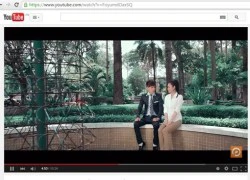 Nếu muốn nhanh chóng đến với một nội dung mà mình cần trong đoạn video trên YouTube thay vì dùng chuột, bạn có thể sử dụng đến những phím tắt có sẵn mà dịch vụ này cung cấp. Phím tắt sẽ giúp việc điều khiển video trên YouTube nhanh hơn - Ảnh chụp màn hình 1. Những phím tắt khi đang xem một...
Nếu muốn nhanh chóng đến với một nội dung mà mình cần trong đoạn video trên YouTube thay vì dùng chuột, bạn có thể sử dụng đến những phím tắt có sẵn mà dịch vụ này cung cấp. Phím tắt sẽ giúp việc điều khiển video trên YouTube nhanh hơn - Ảnh chụp màn hình 1. Những phím tắt khi đang xem một...
 Khởi tố TikToker Nam 'Birthday'02:13
Khởi tố TikToker Nam 'Birthday'02:13 Diva Hồng Nhung mắc bệnh ung thư vú02:59
Diva Hồng Nhung mắc bệnh ung thư vú02:59 Chuyến bay delay 3 tiếng khiến người phụ nữ tình cờ chứng kiến cảnh tượng kì lạ: Đây là ông bố bà mẹ hiếm có!00:32
Chuyến bay delay 3 tiếng khiến người phụ nữ tình cờ chứng kiến cảnh tượng kì lạ: Đây là ông bố bà mẹ hiếm có!00:32 Cháu trai "bắt quả tang" ông nội U70 lén làm 1 việc khi không có ai, tiết lộ sau đó khiến tất cả oà khóc00:29
Cháu trai "bắt quả tang" ông nội U70 lén làm 1 việc khi không có ai, tiết lộ sau đó khiến tất cả oà khóc00:29 3 người đánh shipper ở Đà Nẵng tử vong bị khởi tố tội 'cố ý gây thương tích'03:01
3 người đánh shipper ở Đà Nẵng tử vong bị khởi tố tội 'cố ý gây thương tích'03:01 Camera ghi lại diễn biến hãi hùng khi xe máy phóng tốc độ kinh hoàng ngay ngã tư00:12
Camera ghi lại diễn biến hãi hùng khi xe máy phóng tốc độ kinh hoàng ngay ngã tư00:12 Thêm 1 cặp sao Việt bị đồn phim giả tình thật, công khai khóa môi trước hàng trăm người khiến ai cũng sốc00:35
Thêm 1 cặp sao Việt bị đồn phim giả tình thật, công khai khóa môi trước hàng trăm người khiến ai cũng sốc00:35 Mỹ nhân đẹp hoàn hảo khiến Trấn Thành vừa gặp đã "rung động", nhan sắc trăm năm có một01:03
Mỹ nhân đẹp hoàn hảo khiến Trấn Thành vừa gặp đã "rung động", nhan sắc trăm năm có một01:03 Táo Quân 2025 tung trailer chính thức, hé lộ nhiều câu nói ấn tượng00:51
Táo Quân 2025 tung trailer chính thức, hé lộ nhiều câu nói ấn tượng00:51 Camera ghi cảnh đôi vợ chồng làm ngân hàng ngã ra sàn nhà sau khi nhận thưởng Tết, biết con số mà thèm00:45
Camera ghi cảnh đôi vợ chồng làm ngân hàng ngã ra sàn nhà sau khi nhận thưởng Tết, biết con số mà thèm00:45 Ông Trump dọa trừng phạt Nga nếu ông Putin từ chối đàm phán chấm dứt chiến sự Ukraine09:59
Ông Trump dọa trừng phạt Nga nếu ông Putin từ chối đàm phán chấm dứt chiến sự Ukraine09:59Tin đang nóng
Tin mới nhất

Nâng cao và biến đổi hình ảnh của bạn bằng trình chỉnh sửa video trực tuyến CapCut

Cách đăng Facebook để có nhiều lượt thích và chia sẻ

Thêm nhiều bang của Mỹ cấm TikTok

Microsoft cấm khai thác tiền điện tử trên các dịch vụ đám mây để bảo vệ khách hàng

Facebook trấn áp hàng loạt công ty phần mềm gián điệp

Meta đối mặt cáo buộc vi phạm các quy tắc chống độc quyền với mức phạt 11,8 tỷ đô

Không cần thăm dò, Musk nên sớm từ chức CEO Twitter

Đại lý Việt nhập iPhone 14 kiểu 'bia kèm lạc'

Khai trương hệ thống vé điện tử và dịch vụ trải nghiệm thực tế ảo XR tại Quần thể Di tích Cố đô Huế

'Dở khóc dở cười' với tính năng trợ giúp người bị tai nạn ôtô của Apple

Xiaomi sa thải hàng nghìn nhân sự

Apple sẽ bắt đầu sản xuất MacBook tại Việt Nam vào giữa năm 2023
Có thể bạn quan tâm

Thảm đỏ hot nhất hôm nay: Diệp Lâm Anh - Thùy Tiên đẹp sáng bừng khung hình, 1 nàng hậu lột xác quá gắt chấn động cõi mạng
Hậu trường phim
23:51:44 24/01/2025
"Đỉnh của chóp" sự kiện hợp tác Free Fire x Naruto Shippuden, từ game thủ cho đến fan anime đều không nên bỏ lỡ
Mọt game
23:48:25 24/01/2025
Triệu Lộ Tư gây sốc khi tiết lộ quá trình điều trị đau đớn, phải uống một loại thuốc mới giữ được mạng sống
Sao châu á
23:47:34 24/01/2025
"Mỹ nam nhà bên" đẹp nhất màn ảnh Hoa ngữ hiện tại, phim mới cực hay phải xem dịp Tết Nguyên đán 2025
Phim châu á
23:39:14 24/01/2025
Khởi tố Giám đốc Trung tâm Giám định Y khoa Thanh Hóa
Pháp luật
23:34:53 24/01/2025
Công tố viên Hàn Quốc yêu cầu tăng thời hạn tạm giam tổng thống bị luận tội
Thế giới
23:31:17 24/01/2025
Khánh Thi được chồng trẻ tặng toàn hàng hiệu, Bằng Kiều mừng sinh nhật bạn gái
Sao việt
23:26:17 24/01/2025
Chàng trai hát nhạc Hoàng Thi Thơ khiến danh ca Thái Châu khóc nức nở
Tv show
23:17:49 24/01/2025
Tài sản ròng 'khủng' của rapper Kanye West
Sao âu mỹ
23:09:55 24/01/2025
Chuyện gì xảy ra giữa Hồ Ngọc Hà và Minh Hằng?
Nhạc việt
22:48:43 24/01/2025
 Giá smartphone Samsung giảm cả triệu đồng trước khi Note 5 ra mắt
Giá smartphone Samsung giảm cả triệu đồng trước khi Note 5 ra mắt Google sẽ phát triển smartphone giá chỉ 30 USD
Google sẽ phát triển smartphone giá chỉ 30 USD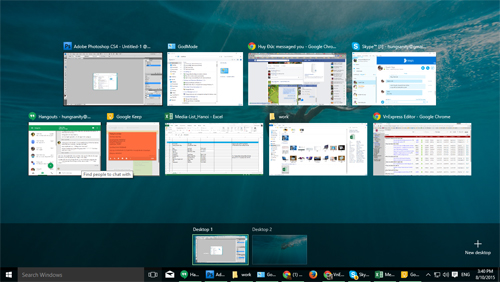
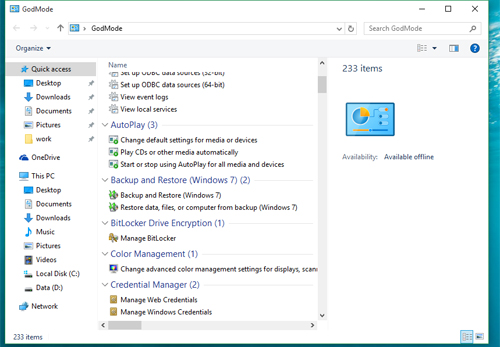
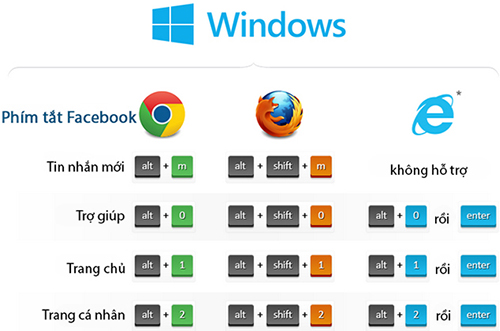
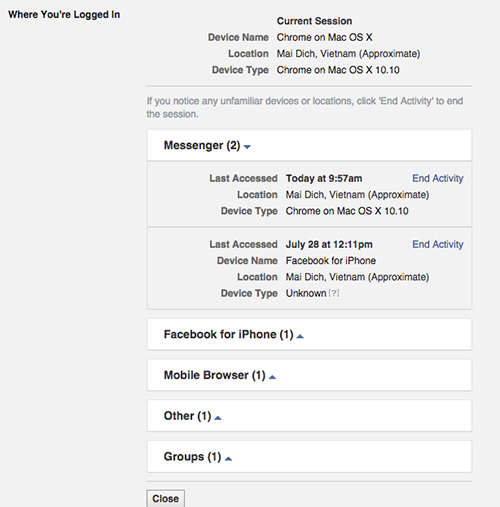
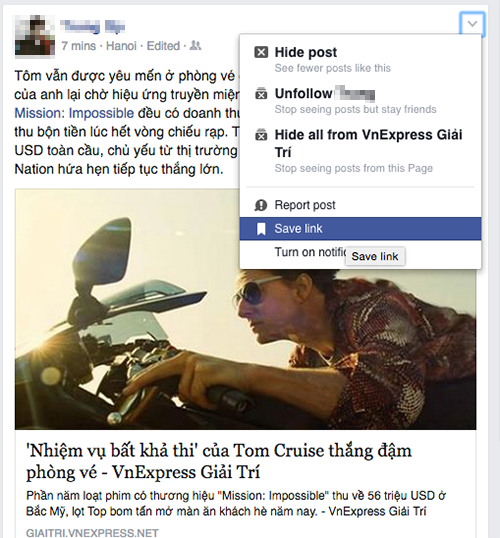
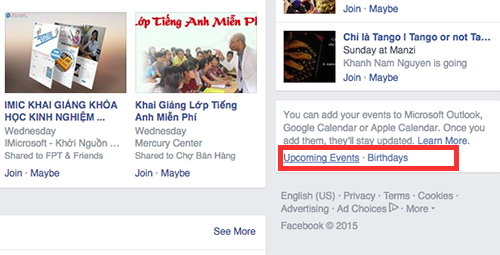
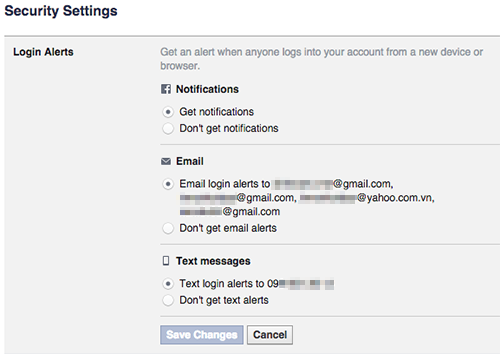
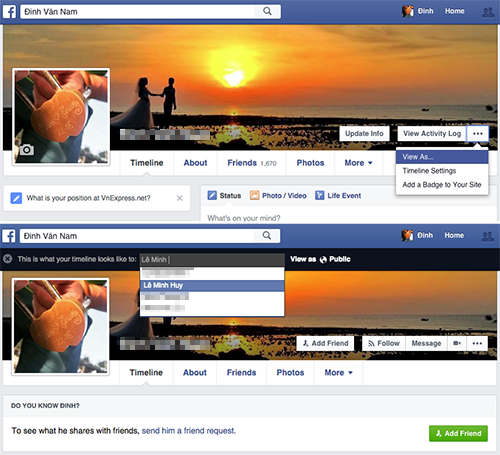
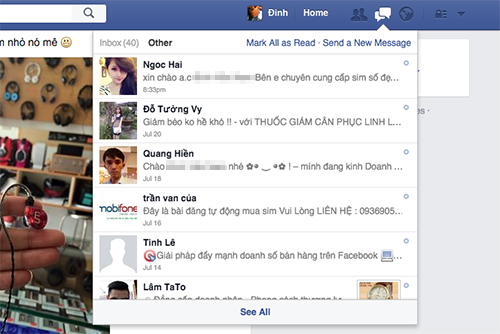
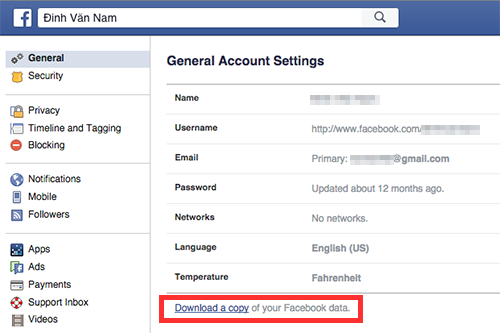
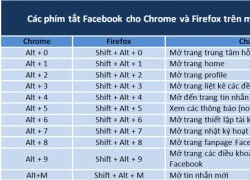 Tổng hợp những phím tắt thông dụng trên Facebook
Tổng hợp những phím tắt thông dụng trên Facebook 8 phím tắt vô giá trên Windows
8 phím tắt vô giá trên Windows 8 phím tắt huyền thoại trên Windows
8 phím tắt huyền thoại trên Windows Những tổ hợp phím tắt vô giá trên máy tính
Những tổ hợp phím tắt vô giá trên máy tính Chồng diễn viên Trái Tim Mùa Thu ngồi tù vì tấn công tình dục chị vợ, toà tuyên kèm 2 phán quyết
Chồng diễn viên Trái Tim Mùa Thu ngồi tù vì tấn công tình dục chị vợ, toà tuyên kèm 2 phán quyết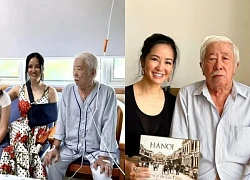 Bố ruột diva Hồng Nhung sống một mình ở tuổi 85, phải thuê người giúp việc
Bố ruột diva Hồng Nhung sống một mình ở tuổi 85, phải thuê người giúp việc HOT: Minh Hằng chính thức lên tiếng ồn ào tái hợp với Hồ Ngọc Hà: "Em không sai, chị cũng không sai"
HOT: Minh Hằng chính thức lên tiếng ồn ào tái hợp với Hồ Ngọc Hà: "Em không sai, chị cũng không sai" Xuân Son rạng rỡ xuất viện, về Nam Định ăn Tết
Xuân Son rạng rỡ xuất viện, về Nam Định ăn Tết Phát hiện điểm nhóm sinh hoạt "Hội thánh đức chúa trời mẹ" ngày giáp Tết
Phát hiện điểm nhóm sinh hoạt "Hội thánh đức chúa trời mẹ" ngày giáp Tết
 Kim Huyền tiết lộ lý do nhận vai chị Nhớ của "Không thời gian"
Kim Huyền tiết lộ lý do nhận vai chị Nhớ của "Không thời gian"
 Nữ khách hàng trong vụ "shipper bị đánh tử vong" kể cụ thể sự việc, bày tỏ rất hối hận
Nữ khách hàng trong vụ "shipper bị đánh tử vong" kể cụ thể sự việc, bày tỏ rất hối hận Gia thế gây choáng của chồng nữ tỷ phú Madam Pang
Gia thế gây choáng của chồng nữ tỷ phú Madam Pang Vụ nam shipper Đà Nẵng nghi bị đánh chết: Cuộc gọi, tin nhắn giữa shipper với khách tiết lộ điều gì?
Vụ nam shipper Đà Nẵng nghi bị đánh chết: Cuộc gọi, tin nhắn giữa shipper với khách tiết lộ điều gì? Vũ Thu Phương sau ly hôn vui vẻ gói bánh chưng, Vy Oanh cùng chồng đại gia du xuân
Vũ Thu Phương sau ly hôn vui vẻ gói bánh chưng, Vy Oanh cùng chồng đại gia du xuân Hoa hậu Tiểu Vy bị co giật bất tỉnh, tình trạng hiện tại ra sao?
Hoa hậu Tiểu Vy bị co giật bất tỉnh, tình trạng hiện tại ra sao? "Bà trùm" từng 9 lần cưới Thanh Bạch: Vừa ăn xong, gọi nhân viên xếp hàng phát tiền
"Bà trùm" từng 9 lần cưới Thanh Bạch: Vừa ăn xong, gọi nhân viên xếp hàng phát tiền Chuyện gì đã xảy ra khiến Đoàn Văn Hậu xuất hiện với cái chân nẹp kín giữa buổi tiệc tất niên?
Chuyện gì đã xảy ra khiến Đoàn Văn Hậu xuất hiện với cái chân nẹp kín giữa buổi tiệc tất niên? Ngày mẹ chồng nhập viện, em dâu vẫn bận rộn đi du lịch nhưng chỉ một câu nói của cậu con trai 16 tuổi, em ấy liền tỉnh ngộ
Ngày mẹ chồng nhập viện, em dâu vẫn bận rộn đi du lịch nhưng chỉ một câu nói của cậu con trai 16 tuổi, em ấy liền tỉnh ngộ Việt Nam vào top 5 cường quốc sắc đẹp châu Á
Việt Nam vào top 5 cường quốc sắc đẹp châu Á